Um pequeno teste de cartões microSD para o Raspberry Pi
 Um usuário comum, quando se torna necessário comprar um cartão de memória microSD, não pensa muito. Um usuário vai a uma loja de eletrônicos e diz "me dê um cartão microSD". Qual? Enfim, um cartão de memória e é isso.Mas, de fato, as características dos cartões de memória do mesmo formato podem ser muito diferentes - acho que isso não precisa ser explicado no Geektimes. Mas isso é se as cartas são de classes diferentes. Mas e se pegarmos cartas iguais na sala de aula? Vejamos os resultados do benchmark de vários cartões de memória (a lista é pequena, apenas 5 peças). É claro que a comparação de cartões de diferentes classes estaria incorreta; portanto, a Classe 10 é adotada.
Um usuário comum, quando se torna necessário comprar um cartão de memória microSD, não pensa muito. Um usuário vai a uma loja de eletrônicos e diz "me dê um cartão microSD". Qual? Enfim, um cartão de memória e é isso.Mas, de fato, as características dos cartões de memória do mesmo formato podem ser muito diferentes - acho que isso não precisa ser explicado no Geektimes. Mas isso é se as cartas são de classes diferentes. Mas e se pegarmos cartas iguais na sala de aula? Vejamos os resultados do benchmark de vários cartões de memória (a lista é pequena, apenas 5 peças). É claro que a comparação de cartões de diferentes classes estaria incorreta; portanto, a Classe 10 é adotada.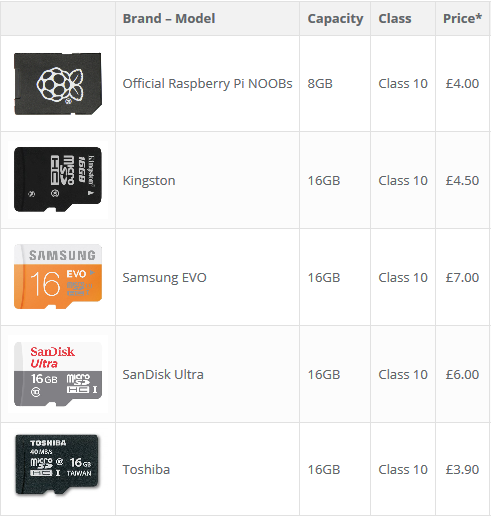 O teste em si foi realizado pelo usuário do site nas "framboesas" aqui .
O teste em si foi realizado pelo usuário do site nas "framboesas" aqui .Como e quais testes foram realizados?
Para garantir condições iguais para cada placa, foi utilizado um PC desktop com Windows 7, um laptop com Ubuntu e Raspberry Pi 2. O utilitário CrystalDiskMark foi usado na área de trabalho. Em um laptop - uma ferramenta regular "Discos". No Pi 2, a linha de comando e o teste descritos aqui .Sequência:- 1. Formatação para Windows usando SDFormatter;
- 2. Teste com H2testw;
- 3. Compare o CrystalDiskMark na área de trabalho;
- 4. Referência no Ubuntu;
- 5. Gravação Raspbian usando Win32DiskImager;
- 6. Faça o download do Pi e trabalhe com a linha de comando.
Também foi realizada a verificação da originalidade do modelo, uma vez que existem tantos cartões de memória no mercado de fabricantes de nomes com características deprimentes, mas com a marcação de empresas conhecidas.Para garantir que o cartão com o nome do fabricante seja declarado, o utilitário H2testw 1.4 foi usado.Aqui está o que aconteceu: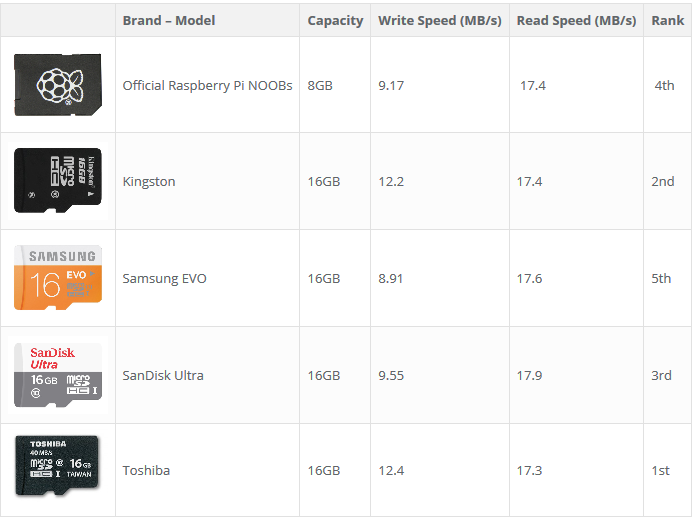
Resultados do trabalho com o CrystalDiskMark:
Raspberry Pi oficial NOOBs de 8 GB, classe 10 Kingston 16 GB classe 10 Samsung EVO 16GB, classe 10 SanDisk Ultra 16 GB, classe 10 Toshiba 16GB, classe 10
Os resultados estão resumidos em um único prato: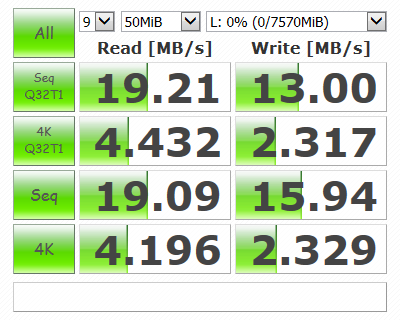
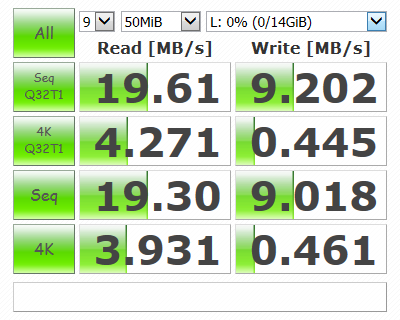

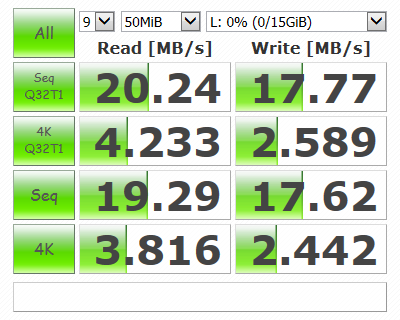


Disco do Ubuntu

Raspbian
O teste final foi realizado com a linha de comando do Rasbian OS e vários comandos.O seguinte comando foi usado para ler o cartão CID:cd / sys / class / mmc_host / mmc? / Mmc ?: *
Eco "man: $ (manfid de gato) oem: $ (cat oemid) nome: $ (nome do gato) hwrev: $ ( cat hwrev) fwrev: $ (cat fwrev) »Verificação de registro:sincronização; dd se = / dev / zero de = ~ / test.tmp bs = contagem de 500K = 1024Teste de leitura:sincronização; eco 3 | sudo tee / proc / sys / vm / drop_caches
sync; time dd if = ~ / test.tmp de = / dev / null bs = 500K count = 1024Exclua o arquivo temporário criado pelos comandos anteriores:rm ~ / test.tmp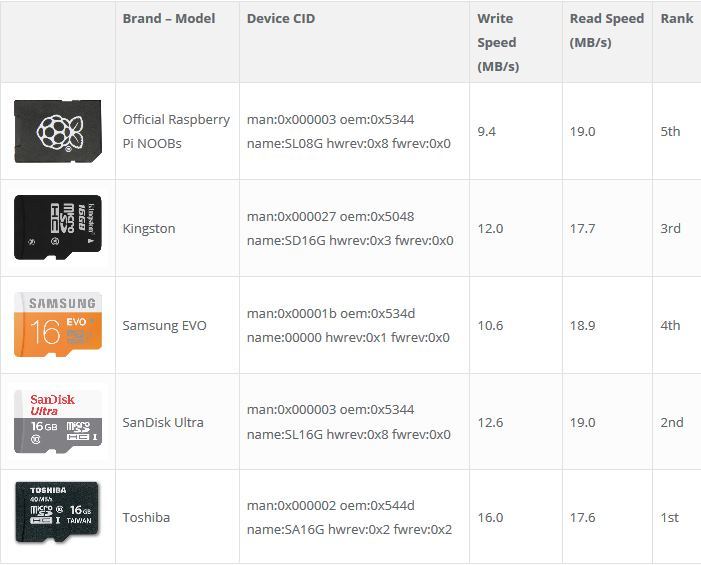
Conclusão
Com base nos resultados dos três testes, observamos a seguinte imagem (lugares de 1 a 5):1. SanDisk Ultra 16GB2. Toshiba 16GB3. NOOBs oficiais (SanDisk 8GB)4. Odesempenho do cartão de memória Samsung EVO 16GB e Kingston 16GB é praticamente independente do preço do cartão. Por que pagar mais?Houve problemas com a Kingston ao testar no Ubuntu, portanto os resultados deste teste não puderam ser obtidos;O cartão SanDisk Ultra ficou em primeiro lugar apenas porque a diferença na velocidade de leitura da Toshiba para o Ubuntu foi significativa.Source: https://habr.com/ru/post/pt387843/
All Articles